PENANGANAN TROUBLESHOOTING YANG TERJADI PADA SOFTWARE
- Sebutkan langkah langkah menangani troubleshooting yang terjadi pada software yang disebabkan oleh:
1.Komputer menjalankan banyak software sekaligus!
- Perbanyak sisa ruang pada hard disk
Seperti yang kita ketahui bahwa sistem komputer kita berjalan dengan
memanfaatkan sejumlah ruang pada hard disk. Dan tentu saja semakin
banyak ruang kosong pada hard disk, kecepatan proses sistem pun juga
semakin cepat, ibarat kamu melintas di tengah jalan tol tanpa ada satu
pun mobil melintas kecuali dirimu seorang. Namun apabila jalan tol
tersebut penuh dengan mobil dan truk, tentu saja kamu sudah tahu apa
yang akan terjadi berikutnya. Yup, Macet. Sama halnya seperti hard disk
komputermu yang lambat laun dijejali begitu banyak file dan program/
software lainnya.
Solusi
Luangkanlah waktumu sejenak sekedar untuk memilah file atau program/
software mana yang sekiranya masih kamu butuhkan. Setelah itu jika perlu
kosongkan Recycle Bin agar ruang penyimpanan pada hard disk menjadi
lebih longgar.
-Kurangi penggunaan aplikasi yang memakan banyak RAM
Waspadalah terhadap aplikasi atau software yang banyak menggunakan
memori pada RAM seperti Google Chrome atau Adobe Photoshop. Aplikasi
seperti inilah yang biasanya menjadi penyebab utama gejala not responding. Kamu bisa melihat aplikasi mana saja yang banyak memakan RAM di Task Manager.
Solusi
Sebisa mungkin kurangi penggunaan aplikasi/ software lain (multitasking) saat
menggunakan aplikasi - aplikasi yang banyak memakan RAM tersebut. Jika
memang terpaksanya harus membuka aplikasi lain, simpan (save)
dahulu pekerjaanmu di aplikasi tersebut, kemudian tutup dan barulah kamu
membuka aplikasi yang lain. Atau, ganti aplikasi yang banyak memakan
RAM tadi dengan aplikasi sejenis yang tidak terlalu banyak memakan RAM.
Atau, kamu bisa mencoba menambah ruang memori pada RAM dengan media Flashdisk, seperti yang dijelaskan pada artikel ini.
-Mengatur kompatibilitas aplikasi
 |
| mengatur kompatibilitas aplikasi |
Bagi pengguna Windows yang sudah meng-upgrade Windows-nya ke
versi 10, tentu kerap berurusan dengan aplikasi/ software yang kadang
tidak cocok/ kompatibel dengan perangkat. Hal ini wajar, karena Windows
10 baru saja dirilis dan kebanyakan aplikasi memang belum dirancang
untuk bisa dijalankan di sistem Windows yang baru tersebut.
Solusi
Untungnya, kamu masih bisa mengatur kompatibilitas aplikasi/ software
tersebut. Maksudnya? Jadi jika aplikasi/ software tersebut bisa
dijalankan di Windows 8, maka kamu bisa mengatur kompatibilitas program/
software tersebut agar seolah - olah dijalankan pada komputer dengan
Windows 8, meski kamu menggunakan Windows 10. Caranya ialah dengan klik kanan pada aplikasi yang dikehendaki > Properties > Compatibility > beri centang pada Run this program in compatibility mode for: > pilih sistem Windows yang sesuai dengan aplikasi tersebut.
-Bersihkan virus dan malware
Virus pada komputer pun sama halnya dengan virus pada tubuh manusia.
Apabila sudah menemukan 'inang' yang cocok, dia akan menempel dan
kemudian menduplikasi diri. Inilah yang menyebabkan memori komputer
menjadi cepat penuh, padahal data dan software yang kita miliki tidak
begitu banyak.
Solusi
Solusinya? Pasti sudah tahu semua kan? :)
-Jangan membuka banyak aplikasi dalam satu waktu
Sama seperti yang dijelaskan pada poin ke dua di atas, membuka banyak
aplikasi dalam satu waktu akan berdampak pada penggunaan memori RAM
yang melonjak drastis, sehingga memperbesar kemungkinan terjadi gejala not responding pada komputer.
Solusi
Kurang lebih sama seperti poin ke dua di atas.
-Hentikan Backgrounds Apps yang berjalan
Beberapa aplikasi/ software tertentu, seperti antivirus yang berjalan secara real-time,
juga kadang masih berjalan tanpa kita sadari meski kita sudah menutup
aplikasinya atau bahkan tidak membukanya sama sekali. Memang di satu
sisi akan mengurangi space pada memori RAM, namun alasannya
ialah karena aplikasi/ software tersebut tetap dibutuhkan selama
komputer hidup, seperti aplikasi antivirus yang terus dibutuhkan untuk
melindungi komputer dari ancaman virus. Namun apabila aplikasi yang
berjalan tersebut justru bukan aplikasi yang benar - benar dibutuhkan
oleh komputer, justru malah akan memberat - berati kerja RAM dan
berdampak pada timbulnya gejala not responding tadi.
Solusi
Solusinya terletak pada startup items, karena biasanya background apps ini berjalan secara otomatis saat komputer dinyalakan (yang mana juga mengakibatkan proses booting menjadi lebih lama). Untuk menghentikannya, buka shortcut Win + R > ketik msconfig, tekan enter > klik tab startup > hilangkan tanda check/ centang pada aplikasi yang tidak dikenali.
2. Karena setting software berubah dari kondisi optimalnya!
dengan menambah aplikasi deep freeze
1. Setelah melakukan
instalasi SO, juga tambahan software lain atau setting tool atau
perangkat lain, simpan dengan setting tersebut bisa menggunakan Ghost.
Jadi jika sewaktu-waktu mengalami gangguan termasuk juga virus, setting
yang sudah tersimpan tadi bisa dibuka. Tidak perlu waktu lama untuk
membukanya jika dibandingkan dengan menginstal, menyetting, dsb. 2.
Bekukan sistem operasinya. Saat ini software yang bisa diandalkan untuk
membekukan sistem operasi adalah Deep Freeze. Versi terbarunya sudah ada
Deep freeze 6.30. Cara ini diperlukan ruang hardisk dan memori yang
lebih besar, disbanding dengan cara yang pertama. Setelah urusan instal
dan setting yang diperlukan selesai, lalu install Deep freeze yang
otomatis langsung membekukan setting dan konfigurasi pada Sistem Operasi
Komputer atau Drive di Hardisk. Untuk menambah atau melakukan perubahan
setting, Deep freeze-nya harus dibuka dahulu (dengan menekan tombol
Ctrl+Shift+Alt+F6) kemudian restart computer, lalu tambah atau ubah
sistem atau konfigurasi yang diperlukan. Umumnya yang dibekukan adalah
partisi hardisk pada C atau dimana sistem terinstal. Jadi jika terjadi
perubahan karena berubah atau rusak, yang disebabkan oleh
ketidaksengajaan, tidak mengerti, atau virus sekalipun tidak akan
tersimpan pada sistem. File atau program yang ditempatkan pada partisi
yang dibekukan tadi, hanya bersifat sementara, ketika komputer direstart
atau booting, semua akan kembali seperti semula. Menginstal Deep Freeze
5.30 - Klik 2x pada program Deep Freeze Pilih I Accept (untuk
pertanyaan tentang License), klik install, next, finish. Selanjutnya
secara otomatis PC melakukan proses booting. Mengaktifkan dan
menonaktifkan Deep Freeze - Untuk Deep freeze 5.30 : tekan
Ctrl+Shift+Alt+F6 - Untuk Deep freeze 6.30 : tekan tombol shift + double
klik mouse icon Deep Freeze yang terdapat di sudut kanan bawah taskbar.
- Abaikan password, jika belum mengisi password. Klik OK - Pilihan Boot
Frozen, sistem dalam keadaan beku. - Pilih Boot Thawed, Deep Freeze
dalam keadaan non aktif kemudian restart Windows - Menu Password adalah
fasilitas untuk mengisi password pada Deep freeze. - Akhiri dengan OK. -
Untuk melihat perubahan lakukan restart atau booting komputer tersebut.
Catatan : - Jika ingin menyimpan data baru jangan ditaruh di Drive C
atau drive yang dibekukan. - Komputer yang dibekukan sebaiknya dibuat
minimal dua akun untuk login, satu akun administrator, yang lainnya
bebas. Tujuannya untuk mengantisipasi jika terjadi salah instalasi
software tertentu, dan kita lupa atau tidak sengaja langsung
membekukannya. Terkadang akun tempat kita instalasi tersebut tidak bisa
dimasuki. Jadi bisa masuk lewat akun satunya. ***
Selengkapnya : http://www.kompasiana.com/eka/mengatasi-perubahan-setting-sistem-operasi-komputer_54ff277ca33311d34550fb13
Selengkapnya : http://www.kompasiana.com/eka/mengatasi-perubahan-setting-sistem-operasi-komputer_54ff277ca33311d34550fb13
1. Setelah melakukan
instalasi SO, juga tambahan software lain atau setting tool atau
perangkat lain, simpan dengan setting tersebut bisa menggunakan Ghost.
Jadi jika sewaktu-waktu mengalami gangguan termasuk juga virus, setting
yang sudah tersimpan tadi bisa dibuka. Tidak perlu waktu lama untuk
membukanya jika dibandingkan dengan menginstal, menyetting, dsb. 2.
Bekukan sistem operasinya. Saat ini software yang bisa diandalkan untuk
membekukan sistem operasi adalah Deep Freeze. Versi terbarunya sudah ada
Deep freeze 6.30. Cara ini diperlukan ruang hardisk dan memori yang
lebih besar, disbanding dengan cara yang pertama. Setelah urusan instal
dan setting yang diperlukan selesai, lalu install Deep freeze yang
otomatis langsung membekukan setting dan konfigurasi pada Sistem Operasi
Komputer atau Drive di Hardisk. Untuk menambah atau melakukan perubahan
setting, Deep freeze-nya harus dibuka dahulu (dengan menekan tombol
Ctrl+Shift+Alt+F6) kemudian restart computer, lalu tambah atau ubah
sistem atau konfigurasi yang diperlukan. Umumnya yang dibekukan adalah
partisi hardisk pada C atau dimana sistem terinstal. Jadi jika terjadi
perubahan karena berubah atau rusak, yang disebabkan oleh
ketidaksengajaan, tidak mengerti, atau virus sekalipun tidak akan
tersimpan pada sistem. File atau program yang ditempatkan pada partisi
yang dibekukan tadi, hanya bersifat sementara, ketika komputer direstart
atau booting, semua akan kembali seperti semula. Menginstal Deep Freeze
5.30 - Klik 2x pada program Deep Freeze Pilih I Accept (untuk
pertanyaan tentang License), klik install, next, finish. Selanjutnya
secara otomatis PC melakukan proses booting. Mengaktifkan dan
menonaktifkan Deep Freeze - Untuk Deep freeze 5.30 : tekan
Ctrl+Shift+Alt+F6 - Untuk Deep freeze 6.30 : tekan tombol shift + double
klik mouse icon Deep Freeze yang terdapat di sudut kanan bawah taskbar.
- Abaikan password, jika belum mengisi password. Klik OK - Pilihan Boot
Frozen, sistem dalam keadaan beku. - Pilih Boot Thawed, Deep Freeze
dalam keadaan non aktif kemudian restart Windows - Menu Password adalah
fasilitas untuk mengisi password pada Deep freeze. - Akhiri dengan OK. -
Untuk melihat perubahan lakukan restart atau booting komputer tersebut.
Catatan : - Jika ingin menyimpan data baru jangan ditaruh di Drive C
atau drive yang dibekukan. - Komputer yang dibekukan sebaiknya dibuat
minimal dua akun untuk login, satu akun administrator, yang lainnya
bebas. Tujuannya untuk mengantisipasi jika terjadi salah instalasi
software tertentu, dan kita lupa atau tidak sengaja langsung
membekukannya. Terkadang akun tempat kita instalasi tersebut tidak bisa
dimasuki. Jadi bisa masuk lewat akun satunya. ***
Selengkapnya : http://www.kompasiana.com/eka/mengatasi-perubahan-setting-sistem-operasi-komputer_54ff277ca33311d34550fb13
Selengkapnya : http://www.kompasiana.com/eka/mengatasi-perubahan-setting-sistem-operasi-komputer_54ff277ca33311d34550fb13
– Update antivirus anda secara rutin.
Cara tergampang melawan virus adalah menginstal program antivirus dengan update database virus terbaru. Kemudian lakukan scan terhadap komputer anda. Dan 1 hal yang harus anda ingat adalah perkembangan virus lebih cepat 1 langkah dari perkembangan antivirus. Oleh karena itu sering-seringlah anda untuk selalu mengupdate antivirus yang anda gunakan untuk mencegah adanya virus-virus baru yang belum dikenal oleh antivirus.
– Memakai MsConfig
MsConfig ini digunakan untuk memeriksa sistem komputer terutama pada tab start-up karena tab ini akan memuat info tentang program apa saja yang dijalankan saat booting awal dilakukan. Jika kita menemui nama program baru atau aneh, itu wajib anda waspadai. Jika yakin itu virus, hilangkan tanda chek list pada program yang dicurigai, kemudian restart komputer anda. Baru kemudian hapus file-file virus dengan cara biasa.
(Cara menjalankan program MsConfig yaitu klik Start, Run, pada kotak ketikan MsConfig dan tekan enter).
– Memakai regedit
Cara menjalankan program regedit yaitu klik Start, Run, pada kotak ketikan regedit dan tekan enter. Dengan regedit, anda sebenarnya bisa mencegah atau memutus proses virus. Karena virus umumnya memanfaatkan jasa registry dalam menjalan programnya. Bagian yang wajib diperiksa adalah :
HKEY_LOCAL_MACHINE\SOFTWARE\Microsoft\Windows\CurrentVersion\ Run
HKEY_LOCAL_MACHINE\SOFTWARE\Microsoft\Windows\CurrentVersion\ RunOnce
HKEY_LOCAL_MACHINE\SOFTWARE\Microsoft\Windows\CurrentVersion\ RunOnceEx
HKEY_CURRENT_USER\SOFTWARE\Microsoft\Windows\CurrentVersion\ Run
Jika pada registri tersebut terdapat program yang anda curigai virus, hapuslah.
– Memakai program pemeriksa proses
Apabila dengan MsConfig anda gagal dalam melakukan penelitian dan pengambilan keputusan, pergunakan Task Manager dengan cara tekan tombol Control + Alt + Del secara bersamaan. Perhatikan proses yang berjalan di tab Process. Matikan proses virus dengan cara klik proses yang dicurigai kemudian klik end process. Pada tab applications pilih program virus yang sedang aktif, matikan prosesnya dengan cara klik end task. Anda juga dapat menggunakan program lain seperti showkillproses, proses explorer, dll.
– Memunculkan Folder option yang hilang
Jalankan regedit. Hapus key pada registry atau ganti nilainya menjadi 0
“HKCU\Software\Microsoft\Windows\CurrentVersion\Policies\Explorer\ NoFolderOptions”
– Memunculkan Find/Search dan Run yang hilang
Jalankan regedit.
“HKCU\Software\Microsoft\Windows\CurrentVersion\Explorer\Advanced\ Start_ShowSearch”
Ganti nilainya menjadi 1
“HKCU\Software\Microsoft\Windows\CurrentVersion\Explorer\Advanced\ Start_ShowRun”
Ganti nilainya menjadi 1
CreateIntegerKey “HKCU\Software\Microsoft\Windows\CurrentVersion\ Policies\Explorer\ NoFind”
Ganti nilainya menjadi 0
CreateIntegerKey “HKCU\Software\Microsoft\Windows\CurrentVersion\ Policies\Explorer\ NoRun”,
Ganti nilainya menjadi 0
– Bersihkan system restore tiap drive (C/D)
Caranya :
Klikkanan drive > propertis > disk cleanup > more option > clean up pada system restore
– Pulihkan registry
Pulihkan registry yang telah diotak-atik oleh virus. Jika tidak, maka virus dapat menginfeksi komputer Anda lagi. Gunakan Hijack This, Registry Cleaner, atau The Killer Machine. Hapus juga entry Scheduled Task yang dibuat oleh virus jika ada.
– Munculkan file-file yang disembunyikan virus
Virus pada umumnya tidak begitu kejam dengan menghapus dokumen-dokumen anda. Biasanya file-file tersebut hanya disembunyikan. Gunakan perintah attrib -s -h pada Command Prompt untuk memunculkannya kembali.
– Hati-hatilah saat melakukan transfer data baik melalui disket, USB Flash Disk, maupun dari jaringan
Tunjukkan file hidden dan ekstensi file pada Windows Explorer. Selain itu, jangan mudah tergoda oleh file-file dengan nama yang aneh.
4. perangakat lunak lemot !
Reboot Komputer
Jika komputer Anda belum reboot baru-baru ini, pastikan untuk reboot sebelum mengikuti salah satu langkah di bawah ini. Baca juga mengatasi komputer tidak mau booting.
Background program
Salah satu alasan yang paling umum terjadi jika komputer lambat atau lemot adalah program yang berjalan di background. Hapus atau menonaktifkan TSRs dan startup program yang secara otomatis setiap kali komputer boot. Untuk melihat program apa yang berjalan di background dan berapa banyak memori dan CPU yang mereka gunakan, buka Task Manager. Jika Anda memiliki scanner antivirus pada komputer, program perlindungan spyware, atau utilitas keamanan lainnya, pastikan tidak memindai komputer Anda di background. Jika scan sedang berlangsung, dapat menurunkan kinerja keseluruhan komputer Anda.
Hapus file temp
Saat komputer menjalankan program, mengakses halaman web, dan sedang digunakan secara umum, file-file sementara yang disimpan pada hard drive. Menghapus file temp ini dapat membantu meningkatkan kinerja komputer. Anda bisa menggunakan Cleanup utilitas Windows Disk untuk menghapus temporary files dan file lainnya yang tidak lagi diperlukan di komputer.
Disk Cleanup mungkin tidak menghapus semua file di direktori temp. Oleh karena itu, kami juga menyarankan menghapus file-file sementara secara manual dengan membuka menu Start dan masukkan% temp% di kolom Search (pada Windows XP dan sebelumnya, klik opsi Run di menu Start dan masukkan% temp% di kolom Run). Tekan Enter dan folder Temp harus terbuka. Anda dapat menghapus semua file yang ditemukan dalam folder ini dan jika ada file sedang digunakan dapat dilewati.
Sisakan ruang hard drive
Pastikan ada setidaknya 200-500MB ruang kosong hard drive. Ruang yang tersedia ini memungkinkan komputer untuk memiliki ruang untuk swap file untuk meningkatkan ukuran, serta ruang untuk file sementara.
Bad dector atau terfragmentasi hard drive
Jalankan ScanDisk, chkdsk, atau sesuatu yang setara untuk memverifikasi tidak ada kesalahan secara fisik dengan hard drive komputer. Selalu cek kondisi hard disk anda.
- Jalankan Defrag untuk membantu memastikan data yang disusun dalam urutan terbaik.
- Gunakan perangkat lunak lain untuk menguji kesalahan hard drive dengan melihat SMART drive.
Memindai / Scan malware
Spyware dan malware merupakan penyebab besar banyak masalah komputer, termasuk komputer yang lambat. Bahkan jika sebuah scanner antivirus diinstal pada komputer, kami sarankan Anda untuk menjalankan scan malware pada komputer. Gunakan versi gratis dari Malwarebytes untuk memindai komputer Anda dari malware.
Memindai /Scan virus
Jika komputer Anda terinfeksi dengan satu atau lebih virus, ini dapat menyebabkan komputer Anda berjalan lambat. Jika komputer Anda tidak memiliki program antivirus yang diinstal, Anda dapat menjalankan gratis antivirus secara online untuk memeriksa virus di komputer Anda, serta menghapusnya. Hal ini juga dianjurkan bahwa Anda menginstal program antivirus untuk proteksi aktif terhadap virus.
Konflik hardware
Pastikan bahwa Device Manager tidak memiliki konflik. Jika ada masalah apapun, atasi masalah ini karena hal itu bisa menjadi penyebab komputer melambat.
Windows Update
Pastikan Anda memiliki semua Windows update terbaru yang diinstal pada komputer.
Jika Anda berselancar di Internet saat komputer anda lambat, pastikan semua plugin browser yang up-to-date.
Perbarui driver Anda
Pastikan Anda menginstall driver terbaru untuk komputer Anda, terutama driver video terbaru. Setelah out-of-date driver dapat menyebabkan berbagai masalah, termasuk kinerja lambat.
Upgrade memory
Jika Anda memiliki komputer anda selama lebih dari dua tahun, Anda mungkin perlu lebih banyak memori. Saya sarankan komputer memiliki minimal 1GB memori (RAM) untuk sistem 32-bit dan 2GB untuk sistem 64-bit. Dengan memiliki memori yang cukup untuk program untuk menjalankan dalam memori, komputer Anda tidak perlu menukar informasi yang tersimpan dalam memori ke file swap. Jika lampu hard drive komputer Anda terus-menerus aktif, dengan indikasi yang baik bahwa komputer Anda bertukar informasi antara memori dan hard drive karena kurangnya ruang di memori.
Upgrade hard drive
Salah satu hambatan terbesar dari sebuah komputer adalah hard disk drive. Bagi siapa pun dengan komputer yang lambat atau hanya mencari sesuatu untuk meng-upgrade di komputer untuk meningkatkan kinerja sistem secara keseluruhan, upgrade dari hard drive tradisional untuk Solid State Drive (SSD) secara signifikan akan meningkatkan kinerja sistem secara keseluruhan.
Jalankan registry cleaner
Kami biasanya tidak menyarankan pembersih registri. Namun, jika Anda telah mengikuti semua langkah di atas dan komputer Anda masih lambat, coba jalankan registry cleaner pada komputer.
Komputer atau prosesor terlalu panas
Pastikan komputer Anda dan prosesor tidak terlalu panas. Panas berlebih dapat menyebabkan penurunan yang signifikan dalam kinerja komputer karena sebagian besar prosesor secara otomatis mengurangi kecepatan prosesor untuk membantu mengimbangi panas. Debu, kotoran juga dapat membatasi aliran udara yang tepat di dalam komputer Anda, yang dapat menyebabkan komputer terlalu panas. Pastikan komputer anda bersih dan aliran udara tidak terhalang. Baca juga tips mengatasi komputer panas atau overheating.
Menghapus komputer dan Menginstalnya kembali
Jika tidak ada solusi di atas menyelesaikan masalah Anda, pilihan lain adalah baik menginstal ulang Windows atau menghapus segala sesuatu dan kemudian restore kembali. Menghapus segala sesuatu dan restore dapat meningkatkan kinerja dengan menyingkirkan perangkat lunak lama atau driver yang ada pada komputer dan menyebabkan komputer menjadi lambat. Menginstal salinan Windows, program perangkat lunak, dan driver terbaru membantu memverifikasi tidak ada masalah perangkat lunak terkait menyebabkan komputer Anda menjadi lambat.
Masalah hardware
Akhirnya, jika komputer Anda terus menjadi lebih lambat dari biasanya bahkan setelah anda menginstall kembali windows kemungkinan komputer Anda mengalami masalah hardware yang terkait lebih serius seperti kegagalan komponen dalam komputer. Ini bisa menjadi kerusakan hard drive, CPU, RAM, motherboard, atau komponen lainnya.
Komputer lama
Jika komputer Anda lebih lama dari lima tahun, usia komputer bisa menjadi penyebab kinerja lambat. Komputer lama tidak dapat menjalankan program-program baru, yang dapat menyebabkan komputer lambat. Jika komputer Anda lebih lama dari lima tahun, kami sarankan membeli komputer baru.



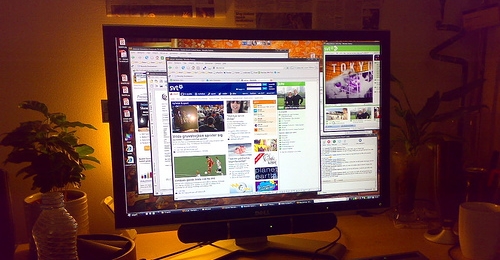
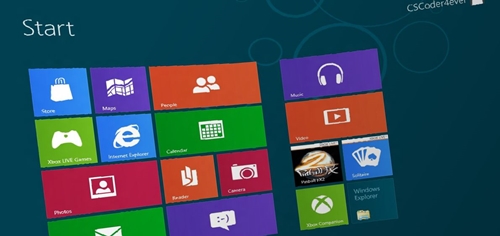







0 komentar